win10移动热点自动关闭怎么办?移动热点自动关闭是什么原因?
Win10自带有移动热点功能,可让您通过WiFi与其他设备共享现有的互联网连接。 此功能的一个警告是它不会一直保持打开状态。 如果超过五分钟没有连接设备,Mobile Hotspot将自动关闭。接下来我们将分享阻止移动热点关闭Win10的技巧。

停止移动热点关闭
这里我们采取了两种方案。 首先是Mobile Hotspot功能自动关闭的位置。 第二个是没有互联网连接时热点禁用的地方。
--关闭省电功能
--使用Powershell命令更改PeerlessTimeoutEnabled设置
--增加移动热点空闲超时设置
--蜂窝连接不可用时增加超时时间
--禁用wifi和网络适配器电源管理选项
如果您没有wifi适配器,此功能将无法使用。 如果您使用的是桌面,则可以添加外部wifi适配器。
1]关闭节电功能
--打开设置网络和Internet
--单击Mobile Hotspot
--切换与其他设备共享我的Internet连接
--在设置结束时,关闭选项 - 当没有连接设备时,自动关闭移动热点。
发布这个; 即使您没有连接到Mobile Hotspot的设备,它也将一直保持打开状态。 只有在打开Mobile Hotspot时,该选项才可见。
2]使用PowerShell命令
使用管理员权限打开PowerShell,然后执行以下命令:
powershell -windowstyle hidden -command "Start-Process cmd -ArgumentList '/s,/c,net stop "icssvc" & REG ADD "HKLMSYSTEMCurrentControlSetServicesicssvcSettings" /V PeerlessTimeoutEnabled /T REG_DWORD /D 0 /F & net start "icssvc"' -Verb runAs"
它将确保Mobile Hotspot不会自行关闭。 以下是脚本在后台执行的操作。

--停止移动热点服务(icssvc)
--导航到HKEY_LOCAL_MACHINE SYSTEM CurrentControlSet Services icssvc Settings
--创建值为0的DWORD键PeerlessTimeoutEnabled
--重新启动移动热点服务(icssvc)
虽然您可以手动执行此操作,但我们强烈建议您使用PowerShell命令以获得最佳效果。
3]增加移动热点空闲超时设置
没有活动连接时的默认超时是五分钟。 如果您不想一直打开它,但是保持打开时间更长,则可以使用此方法。 通过更改在不同位置可用的相同密钥PeerlessTimeout,您可以将其更改为最多120分钟。
--打开注册表编辑器
--导航到HKLM System ControlSet001 Services ICSSVC Settings PeerlessTimeout
--将此键的值更改为1到120之间的任何值
--退出并重启
4]增加蜂窝连接不可用时的超时时间
很多时候你想连接设备,所以它成为网络的一部分。 但是,当没有互联网或移动数据时,Mobile Hotspot将自动关闭。 但是,使用注册表设置,您可以更改1到60之间的任何值。 默认值为20分钟。
--打开注册表编辑器
--导航到HKLM System ControlSet001 Services ICSSVC Settings PublicConnectionTimeout
--将值设置在1-60之间
--退出并重新启动
保持此功能可以让您将计算机用作所有设备的桥梁。 您可以通过在网络上共享来访问其他设备的文件和文件夹。
5]禁用Wifi和网络适配器电源管理选项

WiFi适配器和网络设备具有在使用电池时关闭但长时间不使用的属性。
--打开设备管理器(Win + X + M)
--展开网络设备列表
--选择Wifi适配器,然后转到“电源管理”选项卡
--应关闭与节电相关的任何内容
它将确保所有网络设备都不会关闭Mobile Hotspot或触发任何可以执行此操作的设备。
 Word制作空心字的方法
Word制作空心字的方法
很多小伙伴在对文字文档进行编辑的时候都会优先选择Word程序,......
阅读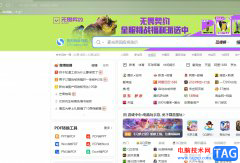 搜狗浏览器把网页固定到标签栏的教程
搜狗浏览器把网页固定到标签栏的教程
搜狗浏览器相信是大部分用户很喜欢使用的一款浏览器了,它可......
阅读 光驱不能读碟装系统
光驱不能读碟装系统
今天,接到朋友的电话,说他的电脑突然蓝屏,重启了很多次也......
阅读 房间的秘密第三关图文攻略 第三关全解密
房间的秘密第三关图文攻略 第三关全解密
本次为大家带来的是房间的秘密第三关解密通关攻略,这是一款......
阅读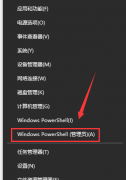 win101903蓝屏重启解决方法
win101903蓝屏重启解决方法
当我们更新了win101903版本系统之后,有时候会出现频繁蓝屏重启......
阅读 苹果iOS 11.4新增USB限制模式
苹果iOS 11.4新增USB限制模式 抖音群聊创建图解教程
抖音群聊创建图解教程 孤泳者谁写的
孤泳者谁写的 三星计划用回收零件修理
三星计划用回收零件修理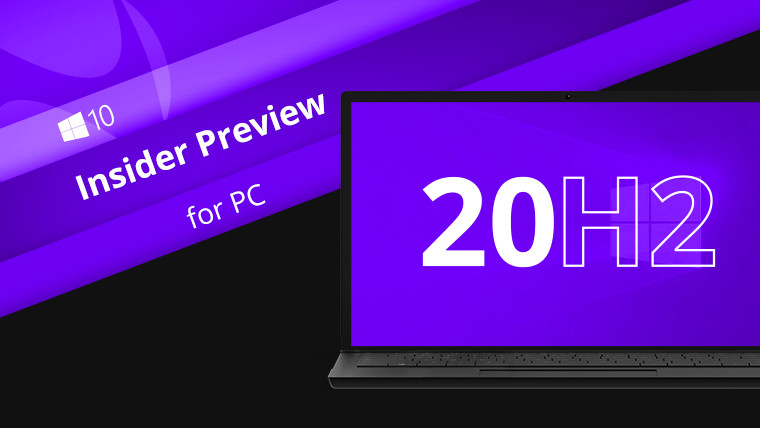 微软发布win10 20H2更新到
微软发布win10 20H2更新到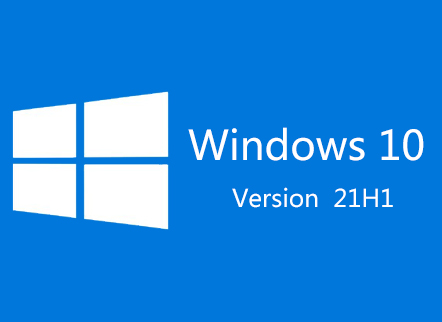 Windows10 21H1:适用于通过
Windows10 21H1:适用于通过 Google Chrome 91.0.4472.164 修复
Google Chrome 91.0.4472.164 修复 虚拟化降低数据中心存储
虚拟化降低数据中心存储 Switch火炬之光2金手指代码
Switch火炬之光2金手指代码 仙剑奇侠传7棋谱怎么获得
仙剑奇侠传7棋谱怎么获得 Switch苍翼默示录交叉组队
Switch苍翼默示录交叉组队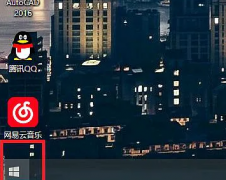 梅捷AMD显卡驱动怎么打开
梅捷AMD显卡驱动怎么打开 pro duo显卡性能详细评测
pro duo显卡性能详细评测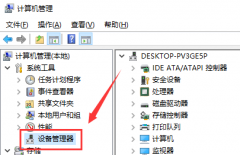 win7声卡驱动安装教程
win7声卡驱动安装教程 电池寿命延长技巧:如何
电池寿命延长技巧:如何 WPS Word更改稿纸网格颜色的
WPS Word更改稿纸网格颜色的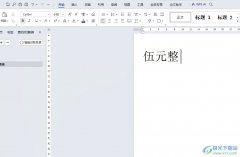 wps在图形里编辑文字的教
wps在图形里编辑文字的教 手机卡怎么取出
手机卡怎么取出 安卓5.0 missing system.img错误
安卓5.0 missing system.img错误 tplink路由器恢复出厂设置
tplink路由器恢复出厂设置 家用无线路由器怎么安装
家用无线路由器怎么安装
新买来一个路由器,配置完成后,却发现上不了网。或者,突然发现家中所有设备都无法上网。我们该怎么办?我们以华为路由Q1为例,为大家做详细排查。在介绍排查过程前,大家可以先登录...
次阅读

水星MW155R路由器采用先进的11N无线技术,无线传输速率高达150Mbps支持IP带宽控制,有效控制局域网内每台电脑上网带宽,WPS一键安全设定,简化无线加密过程,支持WDS无线桥接功能,扩展无线网...
次阅读

有的网络管理员忘了路由器设置的账号密码,这个时候就需要进行复位设置,恢复路由器的出厂设置。下面小编讲解一下飞鱼星路由器恢复出厂设置的方法。 需要注意的是,在设备正常工作的...
次阅读
1、Error 602 The port is already open 问题:网络由于设备安装错误或正在使用,不能进行连接。 原因:RasPPPoE没有完全和正确的安装。 解决:卸载干净任何PPPoE软件,重新安装。 2、Error 605 Cannot set...
次阅读
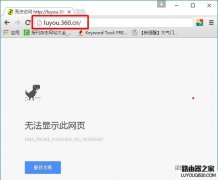
安装360安全路由器时,按照说书的要求,在浏览器中输入:luyou.360.cn后,打不开登录(设置)页面。请问为什么打不开luyou.360.cn登陆页面?有什么解决办法呢? 答:如果在浏览器中输入:luyou.36...
次阅读
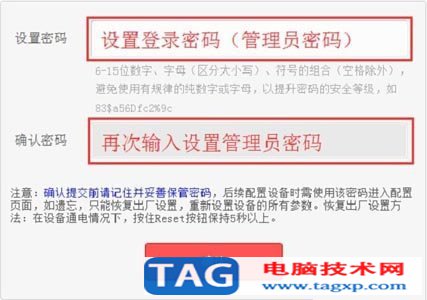
水星无线路由器登录地址网址及设置教程新款水星(MERCURY)无线路由器的登录地址是melogin.cn而非之前的192.168.1.1,也就是说只要用户在浏览器地址栏里输入melogin.cn,按回车键...
次阅读

小编上周换了个D-Link无线路由器,自己实际测试这台型号为D-Link DI-624+A机器大概一个礼拜,虽然说没有运用所有的功能,但是不管有线、无线传输效率真的颇不错的,的确会让人很想拥有,推荐...
次阅读
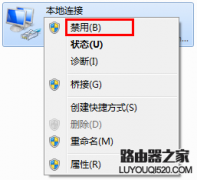
设置好路由器WAN口动态IP上网后,WAN口状态已经显示获取到IP地址,但是无法上网。该问题可能和线路连接、电脑网卡设置、路由器防火墙设置以及服务商限制等原因相关,本文提供该问题的详...
次阅读
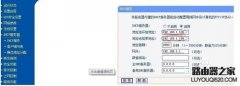
如今随着手机、笔记本、平板的应用,人们越来越离不开无线网络了。在路由器上怎么设置无线网络很多人都会设置了,但是路由器自带的无线网络不能满足使用人数要求后,就需要添加无线路...
次阅读

之所以要把路由器当成交换机用,一般都是为了方便局域网内的所有的电脑之间共享文件或打印机。但必须关掉路由器的DHCP服务,和修改LAN口的IP地址。详细请看下文 众所周知,我们现在普遍...
次阅读

准备工作: 1、如果您购买DI-524+是为了与其他电脑一起共用高速因特网连接,您必须准备一部基 于以太网的Cable/DSL Modem,并且已从因特网服务提供商(ISP)处获得上网帐号。 2、最好使用连接Mod...
次阅读
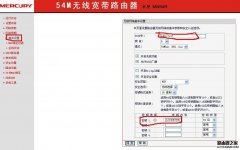
我们在学校或者宿舍使用水星无线路由器的时候经常需要连接到校园网,那么具体该如何设置呢? (1)首先把自己电脑的IP地址通过本地连接手动配置为192.168.1.2,网关为192.168.0.1; (2)然后...
次阅读

蹭网是一种入侵并盗用其他可上网终端带宽的行为,是未经主人允许的。还有些人打着蹭网的行为,嘴上说着我就蹭蹭,不做别的,结果进去之后就为所欲为,查看你的私人文件、照片,偷偷记...
次阅读

路由器是大家生活中经常用到的,也是很重要的用品,那么tplink路由器怎么设置密码,tplink路由器设置密码的方法步骤是什么,下面文章小编就给大家介绍具体设置密码的方法,一起来看看。...
次阅读

腾达(Tenda)-U12 Linux系统如何安装驱动?很多用户都还不知道怎么安装,本次小编为大家带来了详细的安装方法,快来看看吧。一、连接无线网卡和电脑 二、解压缩驱动 1、 将驱动放在桌面上,打...
次阅读